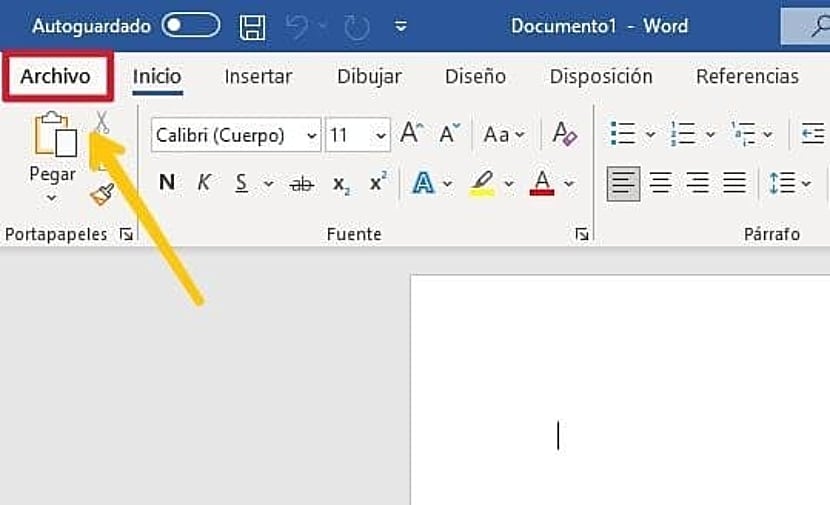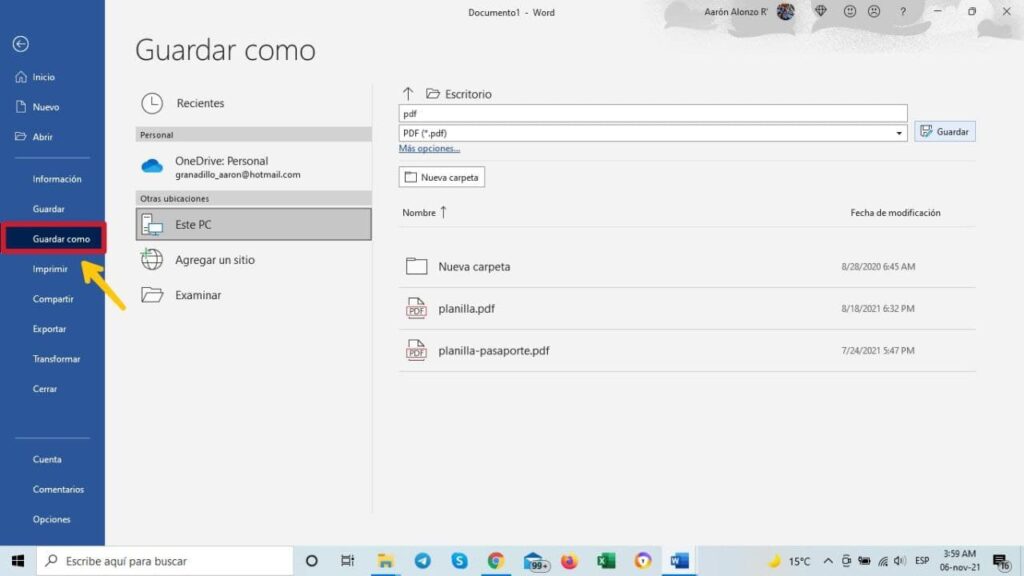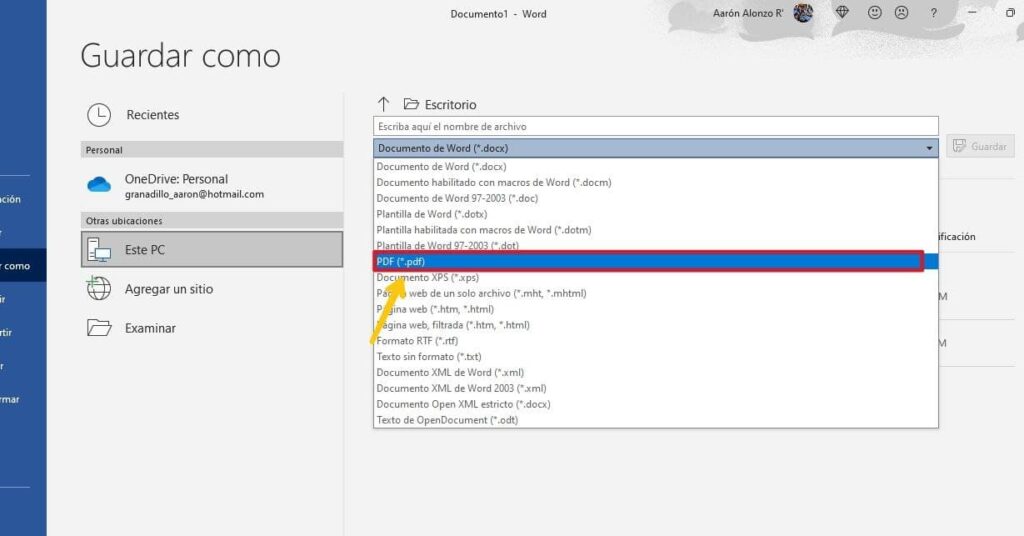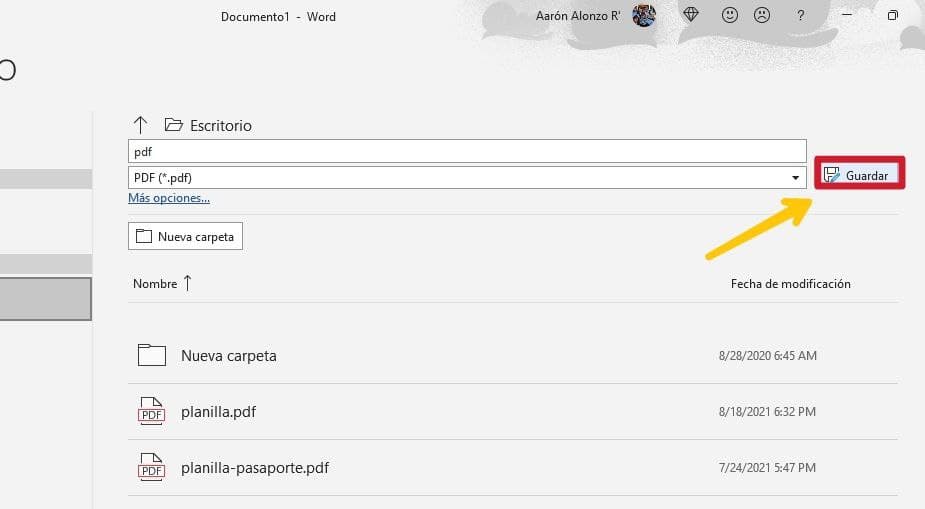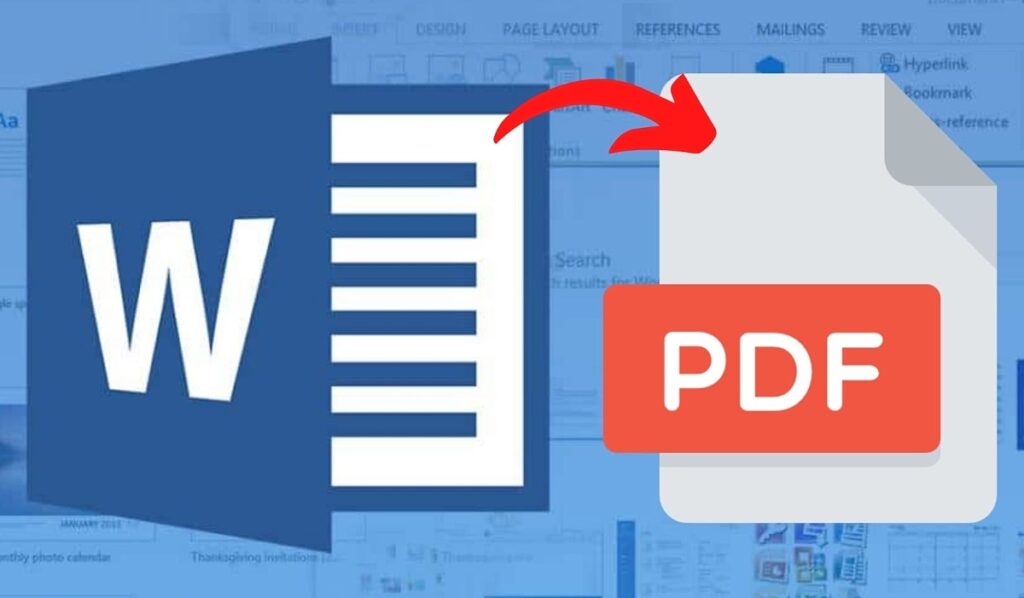
Microsoft Wordは、世界で最も広く使用されているドキュメントおよびテキストエディタの80つですが、ナンバーワンではありません。 これはXNUMX年代後半にさかのぼり、Windowsで最も象徴的なプログラムおよびアプリケーションのXNUMXつであり、通常はプリインストールされており、PowerPointやExcelなどのさまざまな機能を実行する他のプログラムが付属しています。
Microsoft Wordで選択して使用するオプションは非常に多いため、多くのことに疑問を持つのは一般的であり、通常のことです。 から行く方法 WordからPDF はそのXNUMXつです。今回は、プログラムを使用せずに簡単に実行する方法と、より良い方法について説明します。
したがって、他のプログラムを使用せずにWordからPDFに移行できます
Wordにはエディターとしての機能や機能がたくさんあります。そのため、Wordは論文、研究、版、表など、職場、学生、専門家レベルで想像できるすべてのことを行うために広く使用されています。 同様に、外部プログラムなどをインストールせずにWord文書をPDFに変換する方法を知っていても問題はありません。このようにして、それを行うことができます。
«名前を付けて保存»のオプション付き
これは、プログラムを使用せずにドキュメントをWordからPDFに変換する最も簡単な方法です。 これは、Windowsコンピューターでそれを行う方法です。
- 最初に行うべきことは、 このプログラムでMicrosoftWordまたは任意のファイルを開きます。
- 次に、必要に応じて、ドキュメントを編集するか、そのままにしておくことができます。 これはそれほど重要ではありません。
- ドキュメントを保存する準備ができたら、後で使用するために画面の左上隅に移動する必要があります ボタン«ファイル»または«ファイル»を押します。
- 次にやるべきことは [名前を付けて保存]または[名前を付けて保存]ボックスを探します。 そこで、PDF形式でドキュメントを保存するファイルの種類を選択できます。
- これで、ドキュメントの保存サイトの下に表示されるバーをクリックするだけで済みます。このバーには、選択可能なファイル形式が含まれています。 デフォルトでは、保存するために選択されたファイル形式は「.doc」です。 PDF形式を探す、「。pdf」として識別されます。
- 次に、「保存」または「保存」をクリックするだけです。、このようにして、ドキュメントはPDF形式で保存されます。
さらに、 保存する前にファイルの場所を選択する場合は、[その他のオプション]または[その他のオプション]をクリックするだけです。、ドキュメントストレージフォーマットバーのすぐ下にあります。 そこで、選択したファイルタイプのバーの上にあるバーのように、PDFに変換されるWordドキュメントの名前を変更することもできます。
同様に、Mac(Apple)コンピューターでWord文書を保存してPDFに転送するには、Windowsコンピューターについてすでに説明したのと実質的に同じことがありますが、それでも詳細を説明します。
- Word文書を開き、編集またはそのままにしてから、エディターの左上隅にある[ファイル]ボタンをクリックします。
- 新しいドロップダウンメニューが表示されたら、Windowsの場合と同様に、[名前を付けて保存]エントリを探します。
- 続いて、ファイル名を記入し、そこに表示されている「ファイル形式」ボタンをクリックして、ドキュメントを保存するためのPDF形式を選択します。 また、ドキュメントを保存する場所を選択します。
- 次に、[エクスポート]ボタンをクリックして、ファイルが以前に選択した場所に保存されるようにします。これで、Macコンピューター上のプログラムなしでWord文書がPDFに変換されました。
Webページとオンラインツールを使用
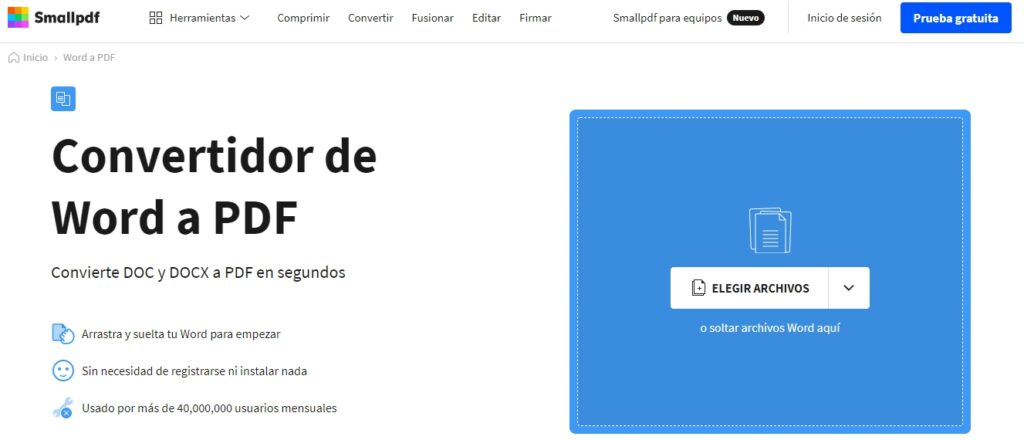
多くの人はそれを知りませんが、インターネット上には、WordファイルやドキュメントをPDFに、さらにはその逆に変換できるツールやWebサイトが数多くあります。 また、数秒で簡単かつ簡単に多数のファイル形式間で変換できます。
このために最も使用され人気のあるWebページの40つはSmallPDFであり、世界中にXNUMX万人以上のユーザーがいます。 あなたはそれを介して入力することができます このリンクをクリックします。 さらに、それは完全に無料で非常に使いやすいです。 これを使用してWord文書をPDFに変換するには、以下の手順に従う必要があります。
- SmallPDFWebサイトにアクセスします 上記のリンクを介して私たちはあなたを残します。
- 次に、ボタンをクリックします 「ファイルを選択してください」 PDFに変換するWord文書を選択します。 このボタンがあるボックスにドキュメントをドラッグすることもできます。
- それが終わったら、サイトがアップロードされたドキュメントを変換するのを待ちます。 これには数秒しかかかりませんが、ドキュメントの重さによってはさらに時間がかかる場合があります。
- 次に、すでにPDFに変換されているWord文書が右側のシートにプレビューされます。 左側には、ファイルと他のセクションの名前、および[ダウンロード]ボタンがあります。このボタンを押すと、変換ポータルにアクセスしたコンピューターまたはデバイスにPDFドキュメントをダウンロードできます。 DropBox、Googleドライブ、およびプレミアムアカウントをお持ちの場合は、SmallPDFでダウンロードするオプションもあります。
ダウンロードは、WindowsまたはMacコンピューターのダウンロードフォルダーに表示されます。、またはAndroidまたはiPhoneモバイル。 見つからない場合は、使用しているブラウザのダウンロード履歴でも確認できます。 また、たとえばGoogle Chromeを使用している場合、変換されたドキュメントは、ダウンロードの進行中または既に行われたときに表示される下部のダウンロードバーに開く準備ができているように表示されます。
あなたが興味を持つかもしれない他のチュートリアルは次のとおりです:
- Wordでツールバーが消えました。どうすればよいですか?
- 簡単な方法でWordでXNUMXつのテーブルを結合する方法
- Word で自分のカレンダーを作成する方法
- 写真を無料でPDFに変換:最高のWebページ
- コンピューターでよりよく書くための演習